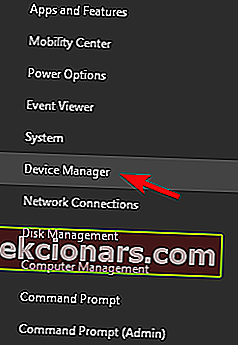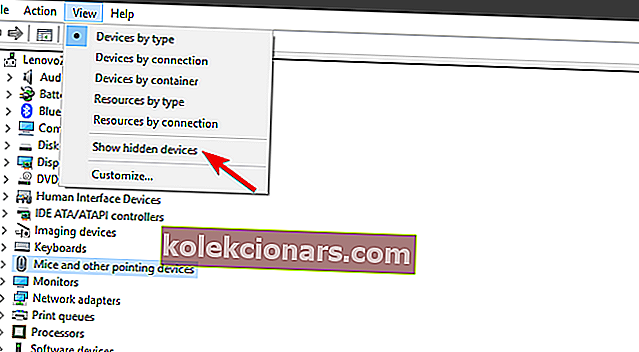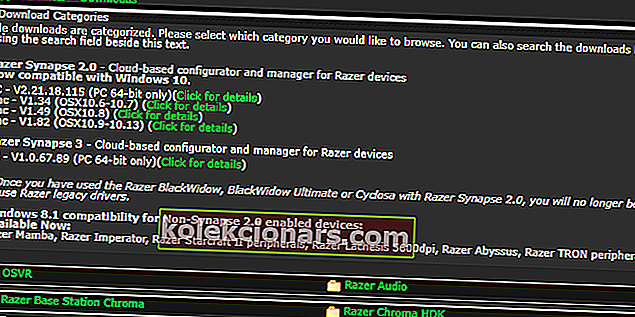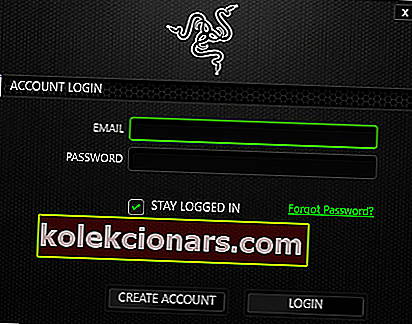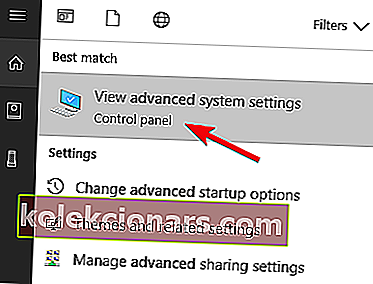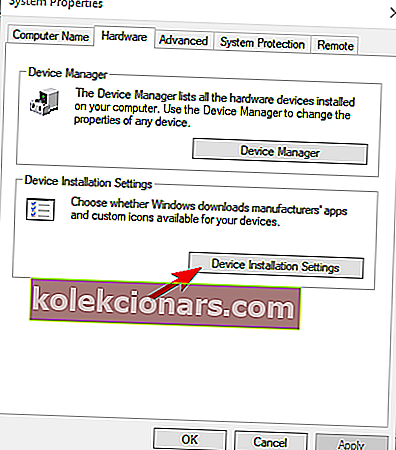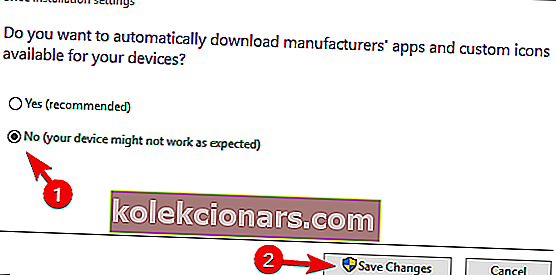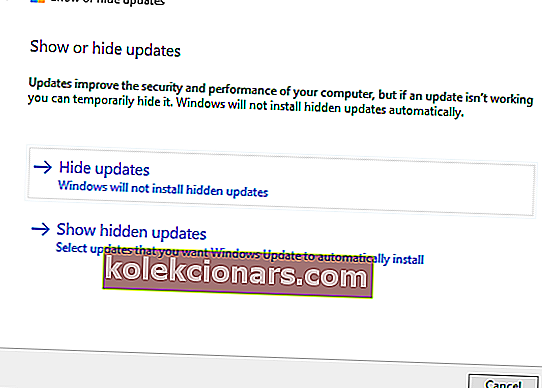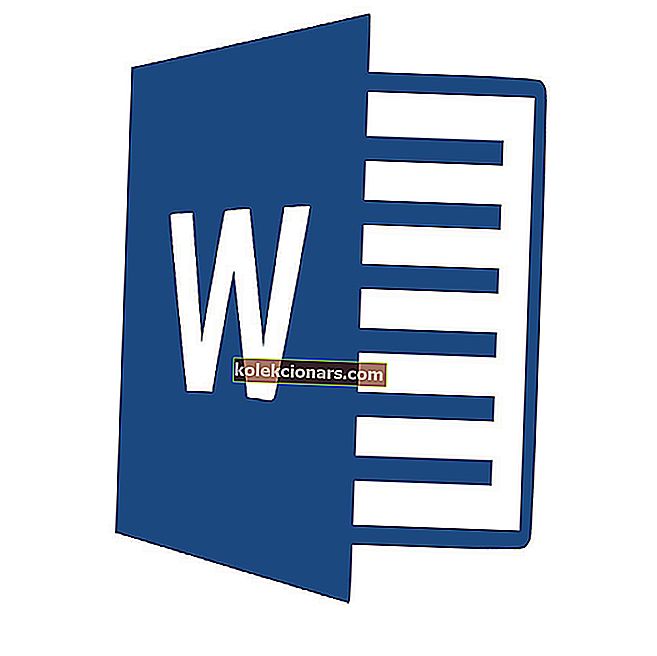- Je známo, že řidiči třetích stran bolí hlavy, zejména ty nejasné.
- Ale špičkové gadgety Razer se mohou občas také pokazit - zde je návod, jak správně nainstalovat ovladače myši Razer ve Windows 10.
- Nezastavujte se! Řešení problémů s ovladači s důvěrou odborníků díky našemu centru pro řešení problémů s chybami ovladačů.
- Navštivte také sekci Razer a dozvíte se více o svém oblíbeném příslušenství.

Ovladače Windows 10 a ovladače třetích stran (zejména ty nejasné) mají problémy od prvního dne. Mnoho uživatelů hlásilo problémy s tiskárnami a zastaralým hardwarem (podpora), ale zdá se, že problém se týká špičkových myší Razer, které jsou poměrně nové a dobře podporované.
Jmenovitě buď ovlivnění vlastníci myši Razer ji nemohou vůbec používat, nebo se ovladač po každé aktualizaci systému Windows 10 rozbije a zařízení se stane nepoužitelným.
Ovladače Razer Mamba, Razer Deathrader nebo Razer Ripsaw se nenainstalovaly? Pokud nemůžete nainstalovat ovladače Razer, níže vám ukážeme, jak to udělat, takže si přečtěte níže uvedený obsah.
Tady jsou 3 způsoby, jak vyčistit instalaci ovladačů Razer v systému Windows 10 a vyhnout se dalším problémům po aktualizaci.
Jak nainstalovat ovladače myši Razer v systému Windows 10?
- Odinstalujte obecný ovladač
- Stáhněte si správný ovladač
- Zakažte automatické aktualizace ovladačů
1. Odinstalujte obecný ovladač
První věcí, kterou musíme udělat, je odstranit vadný obecný ovladač, který se automaticky nainstaluje. Někteří uživatelé dokázali, aby Razor fungoval během několika vteřin na různých různých počítačích, ale ten jeden počítač se systémem Windows 10 prostě nemůže vyjmout.
Abychom to vyřešili, je prvořadé odebrání obecného ovladače (včetně sekundárních ovladačů). Aby byla vaše práce snadná a rychlá, můžete použít software, který automaticky detekuje ovladače a zlepší váš počítač.
Tento postup je poměrně jednoduchý, stačí, abyste si pořídili alternativní myš USB a postupujte podle následujících kroků:
- Odpojte myš Razer a přijímač Wi-Fi.
- Klepněte pravým tlačítkem na Start a otevřete Správce zařízení .
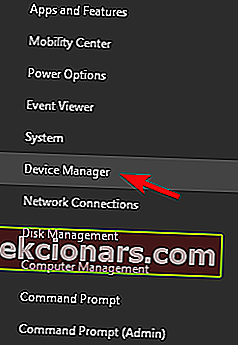
- V hlavní nabídce vyberte Zobrazit> Zobrazit skrytá zařízení .
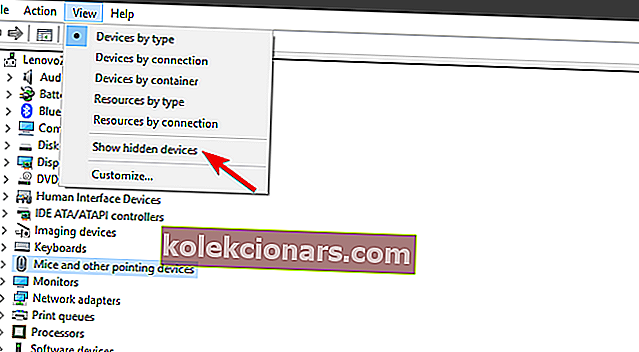
- Rozbalte Myši a další ukazovací zařízení .
- Klepněte pravým tlačítkem myši na myš Razer a odinstalujte ji. Odinstalujte také všechny skryté podpůrné ovladače.
2. Stáhněte si správný ovladač
Nyní, jakmile jsme se vypořádali s nevhodnými ovladači, můžeme přejít k získání těch, které by měly fungovat bez problémů. Cloudový konfigurační nástroj Razer Synapse 2.0 pokrývá softwarovou podporu pro všechny myši nabízenou renomovaným OEM.
A co je pro tento scénář důležitější, pokrývá všechny verze systému Windows 10. Jediným požadavkem je spuštění 64bitového systému Windows 10.
Podívejte se na tohoto úžasného průvodce a zjistěte, jak aktualizovat zastaralé ovladače v systému Windows 10.
Zde je návod, jak stáhnout správný ovladač myši Razer pro Windows 10:
- Přejděte na web podpory Razer zde.
- Stáhněte si Razer Synapse 2.0 pro Windows PC.
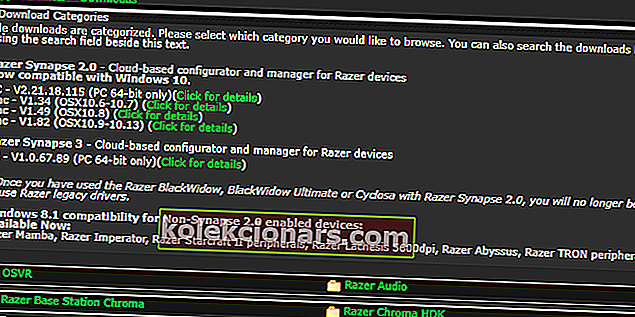
- Spusťte klienta Synapse a vyhledejte v seznamu přesnou myš.
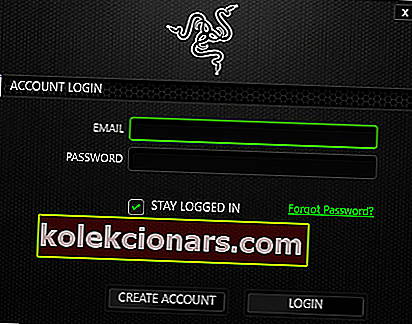
- Nainstalujte ovladače a připojte myš.
Nebo můžete vyhledat přesné zařízení a stáhnout starší ovladač. To samozřejmě stále vyžaduje deaktivaci aktualizací ovladačů. Naopak, Windows 10 je změní na nejnovější verzi a vy se znovu dostanete do stejných problémů.
3. Zakažte automatické aktualizace ovladačů
Nakonec zbývá pouze deaktivovat automatickou instalaci ovladačů ve Windows 10 prostřednictvím služby Windows Update. Toto je nejčastější příčina problémů s myší Razer ve Windows 10.
Obecné myši mohou pracovat s obecnými ovladači uloženými systémem na PnP. Bezdrátové a dokonce i kabelové, ale multifunkční přesné herní myši se daří pouze s příslušnými ovladači.
Existují dva způsoby, jak zakázat další aktualizace ovladačů. Jeden úplně zabije aktualizace ovladačů pro všechna zařízení (nedoporučuje se) a druhý vám umožní určit jeden ovladač, který je mimo hranice.
Tady je první způsob:
- Do vyhledávacího panelu Windows zadejte Upřesnit a zvolte Zobrazit pokročilá nastavení systému .
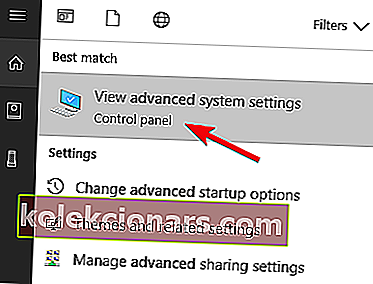
- Na kartě Hardware vyberte Nastavení instalace zařízení .
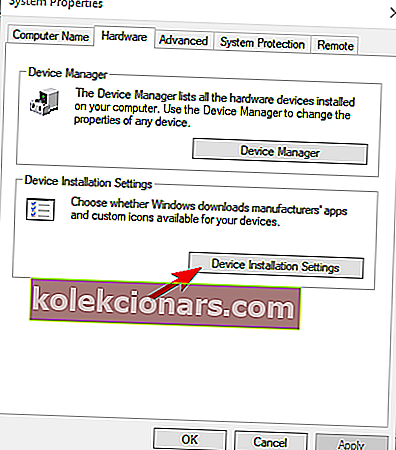
- Zvolte Ne a potvrďte změny.
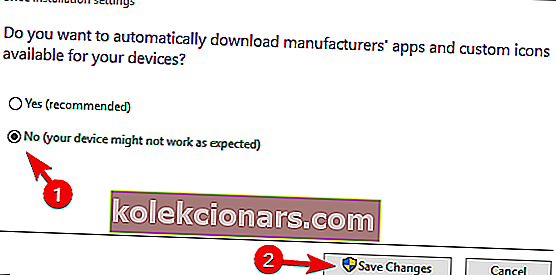
A tady je druhá:
- Stáhnout Zobrazit nebo skrýt nástroj pro odstraňování problémů s aktualizacemi zde.
- Spusťte jej a skryjte všechna zařízení související s Razerem.
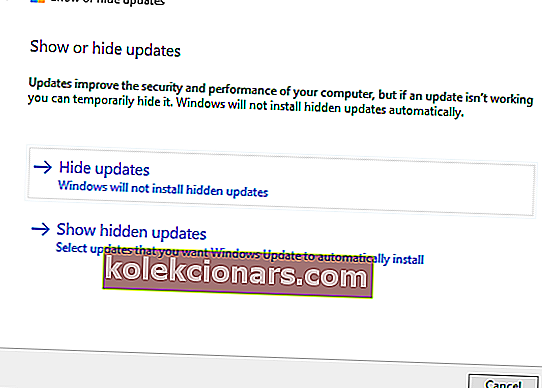
- Zavřete nástroj a můžete vyrazit.
To by mělo stačit. Pokud máte alternativní řešení nebo dotazy týkající se řešení, která jsme poskytli, řekněte nám to v sekci komentáře níže.
FAQ: Další informace o ovladačích Razer
- Co je Synapse Razer?
Razer Synapse je jednotný cloudový konfigurační software, který poskytuje podporu pro všechny periferie Razer ve všech verzích systému Windows. I když to není povinné, nástroj se doporučuje zejména pro zpracování instalace a nastavení ovladačů Razer.
- Jak nainstaluji ovladače Razer?
Nejnovější ovladače myši si můžete stáhnout z oficiálních webových stránek Razer -> Myši a podložky -> Software a ovladače nebo pomocí nástroje Synapse vyhledejte přesnou myš v seznamu a klikněte na Stáhnout .
- Funguje Razer Synapse na Macu?
Některé verze jsou k dispozici pro MacOS, zatímco jiné jsou speciálně navrženy pro infrastrukturu Windows. Totéž platí pro ovladače Razer, a proto doporučujeme zkontrolovat oficiální webové stránky ohledně aktualizací o tomto tématu.
Poznámka redakce: Tento příspěvek byl původně publikován v dubnu 2018 a od té doby byl přepracován a aktualizován v květnu 2020 kvůli svěžesti, přesnosti a komplexnosti.